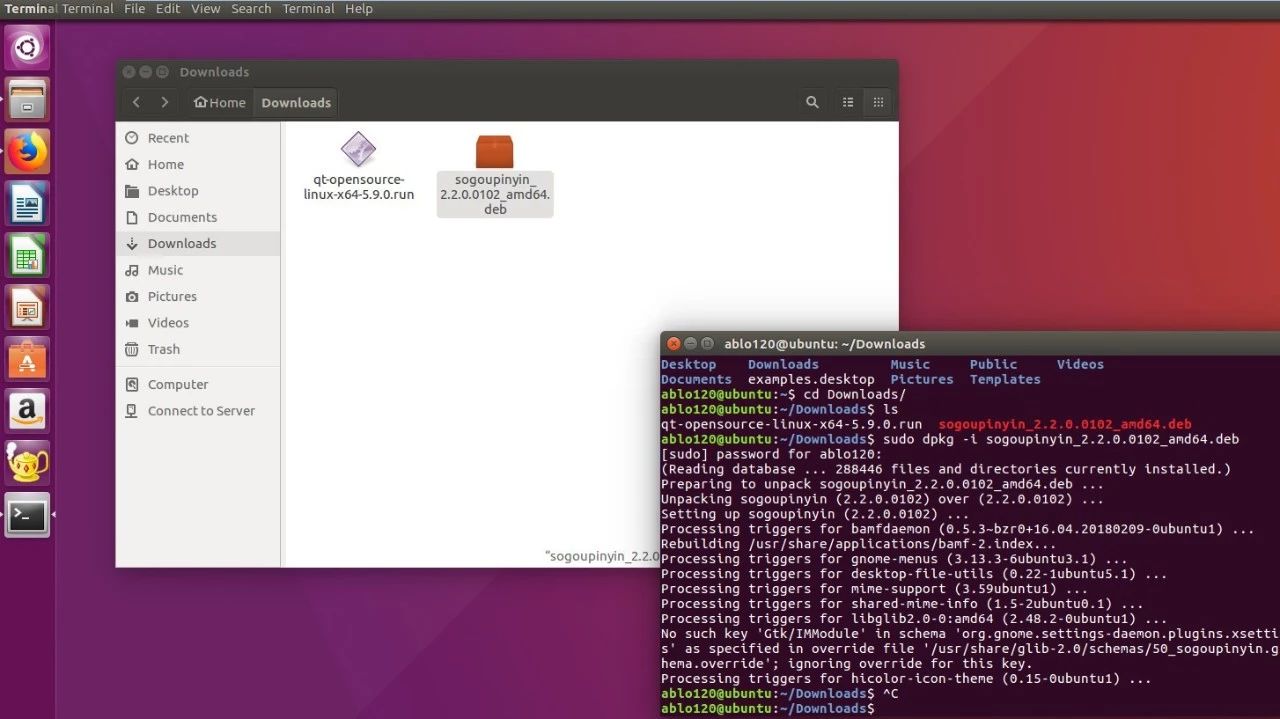快手下载安装教程
2025-04-14 本站作者 【 字体:大 中 小 】
快手下载安装全攻略:轻松开启短视频之旅
在当今这个信息飞速传播的数字化时代,短视频平台宛如璀璨星辰照亮了人们的生活,成为大众获取娱乐、分享日常、交流互动的热门阵地。而快手,无疑是这片星空中最为耀眼的明星之一,凭借其海量多元的内容、简洁流畅的操作以及充满活力的社交氛围,吸引了全球数以亿计用户的目光。无论是精彩绝伦的才艺展示、妙趣横生的生活段子,还是专业实用的知识科普,快手都应有尽有,满足了不同人群的兴趣爱好和需求。倘若你也渴望融入这个精彩纷呈的短视频世界,与大家一同分享生活的点滴,那么首先得将快手应用下载安装到你的设备上。接下来,就让我们开启这份详细的快手下载安装全攻略,带你轻松跨越每一个步骤,顺利踏上快手的奇妙之旅。

一、安装前的准备工作
(一)设备系统要求
- 安卓设备:一般来说,安卓系统版本需在 Android 5.0 及以上。若你的安卓设备系统版本低于此要求,可能会导致快手应用无法正常安装,即便勉强安装成功,在使用过程中也极有可能出现卡顿、闪退等问题,严重影响使用体验。例如,一些早期的安卓手机,由于系统版本过低,在尝试安装快手最新版本时,会弹出系统不兼容的提示,无法继续安装。
- iOS 设备:对于苹果的 iOS 系统,设备需运行 iOS 12.0 或更高版本。苹果设备的系统更新相对较为规律,用户可以通过设备的 “设置”-“通用”-“软件更新” 路径,查看并更新至最新的系统版本,以满足快手的安装需求。若系统版本过低,在 App Store 中搜索快手时,可能根本无法找到该应用,或者即便找到了,也会提示无法下载,因为设备系统不支持。
- Windows 电脑:若你打算在电脑上使用快手,对于 Windows 系统,需为 Windows 7 及以上版本。电脑系统的更新同样重要,过时的系统不仅可能无法支持快手应用的安装,还可能存在安全风险。用户可通过电脑的 “控制面板”-“系统和安全”-“Windows Update” 进行系统更新操作。
- Mac 电脑:Mac 设备则要求 macOS 10.12 及以上版本。Mac 用户可通过点击苹果菜单栏中的 “苹果图标”-“软件更新”,来检查并更新系统。
(二)存储空间预留
- 手机设备:建议至少预留出 1GB 以上的剩余空间给快手应用。你可以通过手机的 “设置”-“存储” 选项,查看当前设备的存储使用情况。在安卓手机上,若存储空间不足,可清理一些不必要的缓存数据,如浏览器缓存、视频软件缓存等。还可以卸载一些长时间未使用的应用程序,释放存储空间。在苹果手机上,进入 “设置”-“通用”-“iPhone 储存空间”,系统会直观地展示各个应用占用的空间大小,用户可根据需求选择卸载或清理相关应用的数据。
- 电脑设备:对于电脑而言,由于快手在电脑上运行时可能会产生更多的缓存文件和临时数据,建议预留至少 5GB 以上的空间。在 Windows 电脑上,可通过磁盘清理工具来释放空间。打开 “此电脑”,右键点击系统盘(通常为 C 盘),选择 “属性”,在弹出的属性窗口中,点击 “磁盘清理” 按钮,系统会自动扫描并列出可清理的文件类型,如临时文件、回收站文件、系统更新备份文件等,勾选需要清理的项目后,点击 “确定” 即可开始清理。在 Mac 电脑上,点击苹果菜单栏中的 “苹果图标”-“关于本机”-“储存空间”,系统会展示详细的存储分析,用户可根据提示清理大型文件、卸载未使用的应用等。
(三)网络环境准备
- 优先选择 Wi-Fi 网络:Wi-Fi 网络相较于移动数据网络,通常具有更高的带宽和更稳定的信号,能够显著加快下载速度。如果你身处室内,家中或办公场所配备有 Wi-Fi 网络,建议优先连接 Wi-Fi 进行快手的下载安装。在安卓手机上,打开 “设置”-“WLAN”,点击已保存的 Wi-Fi 网络名称,输入密码进行连接。在苹果手机上,进入 “设置”-“无线局域网”,选择可用的 Wi-Fi 网络并输入密码连接。对于电脑设备,Windows 电脑可点击任务栏中的网络图标,选择对应的 Wi-Fi 网络进行连接;Mac 电脑则点击菜单栏中的 Wi-Fi 图标,选择要连接的 Wi-Fi 网络。
- 移动数据网络的使用注意事项:若无法使用 Wi-Fi 网络,只能依靠移动数据网络下载,需留意流量使用情况,因为快手应用的安装包大小通常在几十 MB 到上百 MB 不等,下载过程可能会消耗较多流量。在安卓手机上,可在 “设置”-“移动网络” 中查看当前的流量使用情况,并可设置流量提醒,避免超出套餐流量限额。在苹果手机上,进入 “设置”-“蜂窝网络”,同样可以查看流量使用详情,并对各个应用的流量使用进行管理。此外,在使用移动数据网络下载时,尽量选择信号强度较好的区域,以保证网络的稳定性,减少下载中断的可能性。
二、手机端下载安装快手
(一)安卓手机下载安装
- 通过应用商店下载
- 打开应用商店:大部分安卓手机都会自带应用商店,如华为应用市场、小米应用商店、OPPO 应用商店、VIVO 应用商店、三星应用商店等。在手机主屏幕上找到并点击对应的应用商店图标,即可打开应用商店。例如,华为手机用户点击 “华为应用市场” 图标,小米手机用户点击 “小米应用商店” 图标。
- 搜索快手:进入应用商店后,在界面上方的搜索框中输入 “快手” 两个字,然后点击搜索按钮(通常为放大镜图标)。此时,应用商店会迅速在其庞大的应用库中搜索与 “快手” 相关的应用程序。
- 选择并安装:在搜索结果页面中,找到由北京快手科技有限公司开发的官方版本快手应用。官方版本通常会带有官方标识,如蓝色的 “V” 认证标志,应用图标为红色的 “快手” 字样搭配黄色的闪电标志。确认无误后,点击应用图标进入应用详情页面,在该页面下方,会有一个醒目的 “安装” 按钮,点击此按钮,应用商店便会开始下载快手应用安装包。在下载过程中,你可以在应用商店的下载管理页面查看下载进度,下载完成后,系统会自动进行安装,安装过程一般只需几秒钟到几十秒钟不等,具体时间取决于手机的性能和安装包大小。安装完成后,你可以在手机桌面找到快手应用图标,点击即可打开快手应用。
- 通过官方网站下载
- 打开浏览器并访问官网:在安卓手机上打开任意一款浏览器,如系统自带的浏览器、Chrome 浏览器、Firefox 浏览器等。在浏览器的地址栏中输入快手的官方网站地址 “www.kuaishou.com”,然后点击键盘上的 “前往” 或 “搜索” 按钮,即可进入快手官方网站。
- 下载安卓版本:进入快手官网后,在页面中找到 “下载 APP” 相关按钮或链接,一般会有明显的提示标识。点击该按钮或链接后,会弹出下载选项,此时选择 “Android 版本” 进行下载。下载过程中,浏览器会在屏幕下方显示下载进度条,你可以随时查看下载状态。
- 安装 APK 文件:下载完成后,系统会提示你安装快手 APK 文件。由于安卓系统出于安全考虑,默认情况下禁止安装来自未知来源的应用,因此在安装之前,需要先开启 “允许安装未知来源应用” 的权限。不同品牌的安卓手机,设置路径可能略有不同,但大致相似。一般来说,可进入手机 “设置”-“安全”-“安装未知应用”,找到对应的浏览器(如你下载快手 APK 文件时使用的浏览器),将其 “允许安装应用” 的开关打开。开启权限后,返回下载目录(通常在浏览器的下载管理页面中可找到下载的 APK 文件),点击快手 APK 文件,按照系统提示点击 “安装” 按钮,即可开始安装快手应用。安装完成后,同样可以在手机桌面找到快手图标,点击启动应用。
- 通过第三方应用市场下载
(二)iOS 手机下载安装
- 打开 App Store:在 iPhone 或 iPad 的主屏幕上,找到并点击蓝色的 App Store 图标,即可打开苹果应用商店。App Store 是苹果设备获取应用程序的官方唯一渠道,所有上架的应用都经过了苹果官方的审核,安全性和稳定性有较高保障。
- 搜索快手:进入 App Store 后,点击屏幕底部菜单栏中的 “搜索” 选项,此时屏幕上方会出现一个搜索框。在搜索框中输入 “快手” 两个字,然后点击键盘上的 “搜索” 按钮。App Store 会迅速在其海量的应用资源中筛选出与 “快手” 相关的应用。
- 获取并安装:在搜索结果页面中,找到带有官方认证标识(蓝色 “V” 标志)的快手应用官方版本,其应用图标为红色的 “快手” 字样搭配黄色的闪电标志。点击应用图标右侧的 “获取” 按钮(若你是首次下载该应用,按钮可能显示为 “安装”),此时系统会弹出验证窗口,要求你输入 Apple ID 密码,或者使用 Touch ID(指纹识别)/Face ID(面容识别)进行验证。若你忘记了 Apple ID 密码,可点击 “忘记密码” 选项,按照系统提示通过邮箱或手机验证码重置密码。完成验证后,App Store 会开始下载并自动安装快手应用。下载和安装过程中,你可以在主屏幕上看到快手应用图标上显示的下载进度条,等待进度条填满,应用安装完成后,即可在主屏幕上点击快手图标启动应用。
- 海外 Apple ID 用户的下载方法:对于已经拥有海外 Apple ID 的用户,也可以通过海外版 App Store 进行下载。在不同地区,快手可能显示为不同的名称,如在部分海外地区可能显示为 “Kwai”。使用海外 Apple ID 登录 App Store 后,在搜索栏中输入对应的名称进行搜索,找到快手应用后,按照上述相同的下载安装步骤操作即可。不过需要注意的是,使用海外版快手应用,其内容和功能可能会根据当地法律法规和市场需求进行调整,与国内版本可能会存在一定差异。
三、电脑端下载安装快手
(一)通过快手官网下载 PC 客户端
- 访问官网并选择 PC 版下载:打开电脑上的任意一款浏览器,如 Chrome、Firefox、Edge 等。在浏览器的地址栏中输入快手的官方网站地址 “www.kuaishou.com”,然后按下回车键,进入快手官网。在官网页面中,仔细查找 “PC 版下载” 相关的按钮或链接,一般会在页面的显眼位置,如顶部导航栏或底部版权信息区域附近。找到后,点击该按钮或链接,会弹出下载选项,根据你电脑的操作系统(Windows 或 Mac),选择对应的版本进行下载。例如,若你使用的是 Windows 电脑,点击 “Windows 版本” 下载链接;若为 Mac 电脑,则点击 “Mac 版本” 下载链接。
- 运行安装包并完成安装:下载完成后,找到下载的安装包文件。在 Windows 电脑上,默认情况下,下载的文件通常保存在 “下载” 文件夹中,你可以通过文件资源管理器进入该文件夹找到安装包。安装包文件的名称一般为 “kuaishou_pc_setup.exe” 之类的格式。双击安装包文件,系统会弹出安装向导窗口。按照安装向导的提示,依次点击 “下一步” 按钮,你可以选择安装路径(若不进行更改,系统会默认安装在 C 盘),然后点击 “安装” 按钮,安装程序便会开始将快手应用安装到你的电脑上。安装过程中,屏幕上会显示安装进度条,等待进度条完成,点击 “完成” 按钮,即可完成快手 PC 客户端的安装。在 Mac 电脑上,下载完成的安装包一般会在 “下载” 文件夹中,文件格式为 “.dmg”。双击打开安装包,会弹出一个包含快手应用图标和 “应用程序” 文件夹快捷方式的窗口。将快手应用图标拖动到 “应用程序” 文件夹中,即可完成安装。安装完成后,你可以在电脑的 “开始菜单”(Windows 系统)或 “应用程序” 文件夹(Mac 系统)中找到快手应用图标,双击图标即可启动快手应用。
(二)通过安卓模拟器在电脑上使用快手
- 选择并下载安卓模拟器:安卓模拟器是一种能够在电脑上模拟安卓系统环境,从而运行安卓应用程序的软件。市面上有许多知名的安卓模拟器可供选择,如 BlueStacks(蓝叠模拟器)、NoxPlayer(夜神模拟器)、MuMu 模拟器等。以 BlueStacks 为例,打开浏览器,在地址栏中输入 “https://www.bluestacks.com/”,进入 BlueStacks 官方网站。在官网页面中,找到并点击 “下载 BlueStacks” 按钮,根据电脑的操作系统(Windows 或 Mac)选择对应的版本进行下载。下载完成后,找到下载的安装包文件,在 Windows 电脑上,双击运行安装包,按照安装向导的提示完成安装;在 Mac 电脑上,双击打开安装包,将 BlueStacks 应用图标拖动到 “应用程序” 文件夹中完成安装。
- 在模拟器中下载快手:安装完成后,启动安卓模拟器。首次打开模拟器时,可能需要进行一些初始设置,如选择语言、连接网络等。设置完成后,在模拟器的界面中找到应用商店图标,如 Google Play 商店(部分模拟器可能会自带其他应用商店)。点击应用商店图标,进入应用商店。在应用商店的搜索框中输入 “快手”,然后点击搜索按钮。在搜索结果中,找到快手应用的官方版本,点击 “安装” 按钮,应用商店会在模拟器内下载并安装快手应用。下载安装过程与在安卓手机上通过应用商店下载类似,等待安装完成后,即可在模拟器的应用列表中找到快手图标。
- 使用快手的注意事项:通过安卓模拟器在电脑上使用快手时,由于模拟器是模拟安卓系统环境运行,其性能表现可能会受到电脑硬件配置的影响。如果电脑的内存、CPU 等硬件配置较低,可能会导致快手在运行过程中出现卡顿现象。此外,在使用模拟器时,要注意及时更新模拟器版本和快手应用版本,以获得更好的使用体验和功能支持。同时,由于模拟器并非原生安卓系统,在使用一些需要调用手机硬件功能的快手功能时,可能会存在兼容性问题,如部分机型的摄像头调用可能不太顺畅等。
(三)使用快手网页版
四、安装后的初始设置与常见问题解答
(一)账号注册与登录
- 新用户注册:首次打开快手应用后,在应用界面中会看到 “注册” 按钮,点击该按钮进入注册页面。快手支持多种注册方式,你可以选择使用手机号注册,输入手机号码后,点击 “获取验证码”,快手会将验证码发送到你输入的手机上,输入收到的验证码,设置好密码,并填写昵称等必要信息后,点击 “注册” 按钮,即可完成注册。此外,快手还支持使用微信、QQ 等第三方账号一键注册登录,点击对应的第三方账号图标,按照系统提示授权登录即可完成注册,这种方式更加便捷快速。
- 老用户登录:如果你已经注册过快手账号,在打开快手应用后,点击 “登录” 按钮,在登录页面输入注册时使用的手机号码或绑定的第三方账号,输入密码后,点击 “登录” 即可。若你忘记了密码,可点击 “忘记密码” 选项,通过手机验证码重置密码。登录成功后,你可以同步之前在其他设备上的关注列表、收藏的视频、发布的作品等信息。
(二)权限设置与

猜你喜欢

纵使负累也轻盈:文化长者谈人生
 122
122 
上海农村经济(不收版面费审稿费)(Email投稿)的期刊点评
 212
212 
山西省建设厅关于印发《村容镇貌和环境卫生管理办法》的通知
 136
136 
包裹投递过程中术语解释
 223
223 
现代性与中国知识分子的身份认同.docx
 166
166 
《2016年深入实施国家知识产权战略加快建设知识产权强国推进计划》印发
 140
140 
培智生活说课稿
 140
140 
现代男人饮食九要素:吃出健康,吃出魅力
 763
763 
怎么炖鱼好吃家常做法窍门
 169
169 
中国在世贸批单边主义,多方叫好
 179
179 
视频丨从“外出务工”到“就近就业” 农民工就业渠道更加多元


喉咙干痒有异物感,咳不出又咽不下?小心是慢性咽炎在作祟!
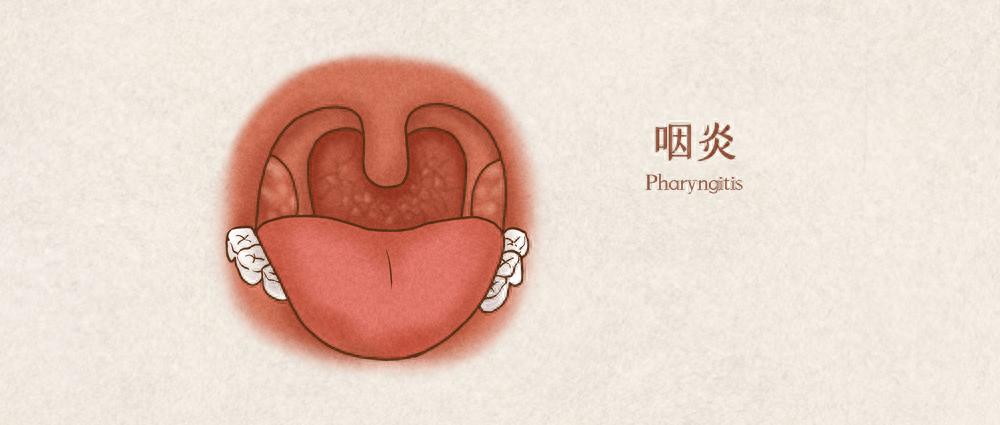

咽炎总复发?你可能没避开这些刺激


二手房交易流程及税费(仅供参考)


幸福的一家人作文(精选15篇)


健康生活方式的10条“金标准”!赶紧对照一下


关于潮州市光正实验学校调整学费收费标准(拟)公开征求意见的公告


潮州市枫溪阳光实验小学2017年秋季一年级新生招生简章


科普添动力,实现“双碳”目标更可期


关于加强义务教育阶段学科类校外培训收费监管的通知